 4K wordt niet alleen gebruikt als afkorting voor 4K resolutie, maar staat ook voor topkwaliteit video’s met een resolutie van meer dan 4,000 pixels in de horizontale richting. De resolutie wordt tegenwoordig op grote schaal gebruikt bij video’s in de filmindustrie. Kortom, 4K is 4 keer beter dan 1080p, wat vroeger de beste resolutie in digitale video’s genoemd werd. Het downloaden of verzamelen van 4K video’s vereist echter behoorlijk veel opslagruimte; een 4K-video van 2 minuten kan bijvoorbeeld 450 tot 500MB aan ruimte innemen. En als u geen 4K-monitor bezit, zult u niet kunnen genieten van de echte hoge 4K-kwaliteit. Wat 1080p betreft, dit is nog steeds de meest populaire resolutie die op grote schaal door streaming-videosites en films voor HD video (HD voor High-Definition) gebruikt wordt. Dus als u 4K naar 1080p converteert, kunt u een hoop schijfruimte besparen en er zonder kwaliteitsverlies op gewone monitoren van genieten.
4K wordt niet alleen gebruikt als afkorting voor 4K resolutie, maar staat ook voor topkwaliteit video’s met een resolutie van meer dan 4,000 pixels in de horizontale richting. De resolutie wordt tegenwoordig op grote schaal gebruikt bij video’s in de filmindustrie. Kortom, 4K is 4 keer beter dan 1080p, wat vroeger de beste resolutie in digitale video’s genoemd werd. Het downloaden of verzamelen van 4K video’s vereist echter behoorlijk veel opslagruimte; een 4K-video van 2 minuten kan bijvoorbeeld 450 tot 500MB aan ruimte innemen. En als u geen 4K-monitor bezit, zult u niet kunnen genieten van de echte hoge 4K-kwaliteit. Wat 1080p betreft, dit is nog steeds de meest populaire resolutie die op grote schaal door streaming-videosites en films voor HD video (HD voor High-Definition) gebruikt wordt. Dus als u 4K naar 1080p converteert, kunt u een hoop schijfruimte besparen en er zonder kwaliteitsverlies op gewone monitoren van genieten.
Hier volgen enkele efectieve methoden
1. Gratis online applicatie om 4K te converteren
2. Hulpmiddel van derden om 4K te converteren
1
Maak gebruik van Apowersoft Gratis Online Video Audio Converter
Er zijn zoveel goede, gratis omzetters en Apowersoft Gratis Online Video Audio Converter is een van de beste die ook 4K video’s ondersteunt. Als een webgebaseerde video-omzetter, zal het niet veel van uw netwerkverkeersstroom kosten, maar u moet wel bepaalde vereiste JAVA componenten downloaden voordat u gaat omzetten. Raadpleeg de volgende stappen om u te helpen succesvol 4K video naar 1080p te converteren.
- Klik op de knop “Bladeren” om uw 4K-bestand te laden.
- Kies het juiste uitvoerformaat.
- Wijzig de “Resolutie” naar “1080P 1920*1080(16:9)” in “Video Instellingen”.
- Druk op de knop “Converteren” en selecteer een lokale map om de geconverteerde bestanden in op te slaan.
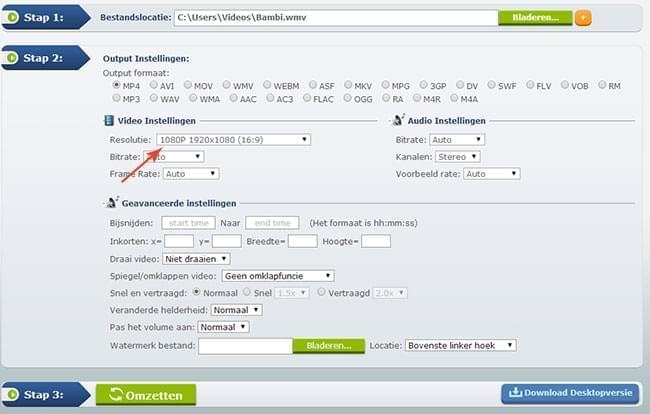
In het het algemeen kunt u de conversie van 4K naar 1080p eenvoudig voltooien met deze online applicatie. Maar als u zich echter in een slechte staat bevindt, of geen internetverbinding hebt, kunt u deze applicatie niet goed laten functioneren. Een onafhankelijke video-omzetter baseert zich niet op het internet.
2
Gebruik Apowersoft Video Converter Studio
Apowersoft Video Converter Studio wordt aanbevolen omdat het een breed gamma aan formaten voor de output-video’s biedt. En na het aanpassen van de afbeeldingen, kunt u de video vooraf bekijken om te controleren of het resultaat acceptabel is. Bovendien, geeft het u de mogelijkheid om massa-video’s te converteren wat het efficiënter maakt. Probeer het te gebruiken, het kan volledig aan uw behoeften voldoen voor het omzetten van 4K naar 1080p. Bekijk de volgende handleiding om te leren hoe 4K naar 1080p te converteren.
- Download en installeer het op uw computer.
- Start de software, druk op de knop “Bestanden Toevoegen” linksboven in de interface om de 4K-video te laden die u wilt omzetten. (U kunt ook gewoon bestanden naar het centrale paneel slepen)
- Na het laden van de bestanden, kunt u op “Profiel” klikken en het uitvoerformaat kiezen, bijvoorbeeld “MP4 HD 1080P”.
- Klik uiteindelijk op de knop “Converteren” om te beginnen met de conversie, en u weldra zult u het geresulteerde bestand in uw uitvoermap verkrijgen.
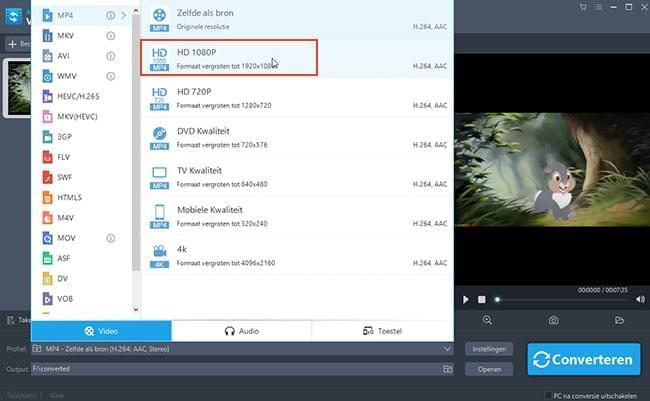
Naast het omzetten, beschikt het over twee andere krachtige functies: video-downloader en video-bewerker. Met de downloader kunt u eenvoudig en onvoorwaardelijk online video’s downloaden, dit betekent dat u streaming video’s aan uw verzameling kunt toevoegen op de lokale schijf. En het stelt u ook in staat om bestanden in 1080p of 4K te downloaden. Wat de bewerkingsfunctie betreft, u kunt toegang hebben om de video bij te snijden, het resultaat aan te passen, en ondertiteling en watermerken toe te voegen.
Alternatieve methode voor het converteren van 4K naar 1080p
Acrok Video Converter Ultimate is een andere ultieme video-omzetter die welbekend is voor de goede conversie van HD video’s op TV. Het ondersteunt veelvoorkomende videoformaten en is eenvoudig in gebruik. Dus dit is ook een mooie 4K naar 1080p converter. Hier is de handleiding die u kunt volgen:
- Download en installeer deze omzetter.
- Klik op de knop “Bestand(en) toevoegen” in de linkerbovenhoek en kies het 4K-bestand.
- Na het laden van het bestand, kiest u onder “Formaat” het type formaat als uitvoerformaat.
- Om te verzekeren waar u uw geconverteerde video opslaat klikt u op “Output”.
- Uiteindelijk, klikt u op de knop “Converteren” en wacht op de conversie.
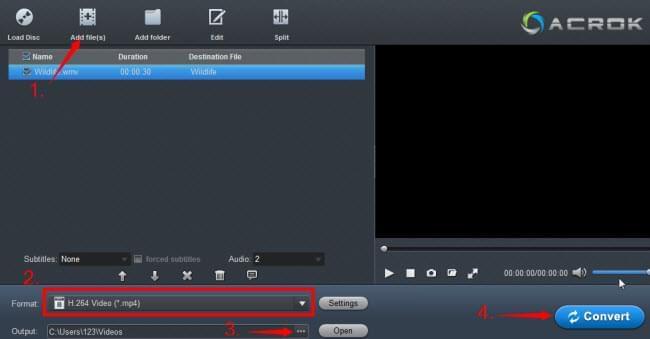
Hoewel het de conversie succesvol voltooid kan worden, vereist het de dubbele tijd van bovenstaande methoden. Bovendien moet men $59 betalen om een geregistreerde gebruiker te worden, wat heel wat duurder is dan dezelfde soort converteerproducten.
Samenvatting
Deze 3 manieren kunnen u in feite allemaal helpen om 4K video naar 1080P te converteren. Maar toch is er enig verschil in hun efficiëntie. Volgens mijn experiment vind ik, dat als ik dezelfde 4K-video (450MB) op verschillende manieren converteer, de tijd die het in beslag neemt, niet hetzelfde is. Het resultaat is als volgt: methode één (Online applicatie) kost 4’29, methode twee (Apowersoft Video Converter Studio) kost 5,26, methode drie (Acrok Video Converter) kost 11’05. Dus op basis van hun prestatie, is het efficiënter om de eerste twee methoden te kiezen.